在 Ubuntu 和其他 Linux 發行版上使用 Yarn
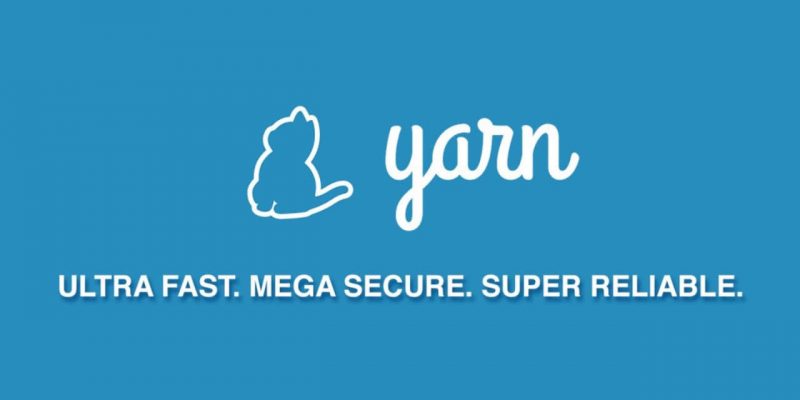
Yarn 是 Facebook 開發的開源 JavaScript 包管理器。它是流行的 npm 包管理器的一個替代品,或者應該說是改進。 Facebook 開發團隊 創建 Yarn 是為了克服 npm 的缺點。 Facebook 聲稱 Yarn 比 npm 更快、更可靠、更安全。
與 npm 一樣,Yarn 為你提供一種自動安裝、更新、配置和刪除從全局註冊庫中檢索到的程序包的方法。
Yarn 的優點是它更快,因為它可以緩存已下載的每個包,所以無需再次下載。它還將操作並行化,以最大化資源利用率。在執行每個已安裝的包代碼之前,Yarn 還使用 校驗和來驗證完整性。 Yarn 還保證可以在一個系統上運行的安裝,在任何其他系統上都會以完全相同地方式工作。
如果你正 在 Ubuntu 上使用 node.js,那麼你的系統上可能已經安裝了 npm。在這種情況下,你可以使用 npm 通過以下方式全局安裝 Yarn:
sudo npm install yarn -g
不過,我推薦使用官方方式在 Ubuntu/Debian 上安裝 Yarn。
在 Ubuntu 和 Debian 上安裝 Yarn [官方方式]
這裡提到的說明應該適用於所有版本的 Ubuntu,例如 Ubuntu 18.04、16.04 等。同樣的一組說明也適用於 Debian 和其他基於 Debian 的發行版。
由於本教程使用 curl 來添加 Yarn 項目的 GPG 密鑰,所以最好驗證一下你是否已經安裝了 curl。
sudo apt install curl
如果 curl 尚未安裝,則上面的命令將安裝它。既然有了 curl,你就可以使用它以如下方式添加 Yarn 項目的 GPG 密鑰:
curl -sS https://dl.yarnpkg.com/debian/pubkey.gpg | sudo apt-key add -
在此之後,將存儲庫添加到源列表中,以便將來可以輕鬆地升級 Yarn 包,並進行其餘系統更新:
sudo sh -c 'echo "deb https://dl.yarnpkg.com/debian/ stable main" >> /etc/apt/sources.list.d/yarn.list'
你現在可以繼續了。更新 Ubuntu 或 Debian 系統,以刷新可用軟體包列表,然後安裝 Yarn:
sudo apt update
sudo apt install yarn
這將一起安裝 Yarn 和 node.js。該過程完成後,請驗證是否已成功安裝 Yarn。 你可以通過檢查 Yarn 版本來做到這一點。
yarn --version
對我來說,它顯示了這樣的輸出:
yarn --version
1.12.3
這意味著我的系統上安裝了 Yarn 版本 1.12.3。
使用 Yarn
我假設你對 JavaScript 編程以及依賴項的工作原理有一些基本的了解。我在這裡不做詳細介紹。我將向你展示一些基本的 Yarn 命令,這些命令將幫助你入門。
使用 Yarn 創建一個新項目
與 npm 一樣,Yarn 也可以使用 package.json 文件。在這裡添加依賴項。所有依賴包都緩存在項目根目錄下的 node_modules 目錄中。
在項目的根目錄中,運行以下命令以生成新的 package.json 文件:
它會問你一些問題。你可以按回車鍵跳過或使用默認值。
yarn init
yarn init v1.12.3
question name (test_yarn): test_yarn_proect
question version (1.0.0): 0.1
question description: Test Yarn
question entry point (index.js):
question repository url:
question author: abhishek
question license (MIT):
question private:
success Saved package.json
Done in 82.42s.
這樣,你就得到了一個如下的 package.json 文件:
{
"name": "test_yarn_proect",
"version": "0.1",
"description": "Test Yarn",
"main": "index.js",
"author": "abhishek",
"license": "MIT"
}
現在你有了 package.json,你可以手動編輯它以添加或刪除包依賴項,也可以使用 Yarn 命令(首選)。
使用 Yarn 添加依賴項
你可以通過以下方式添加對特定包的依賴關係:
yarn add <包名>
例如,如果你想在項目中使用 Lodash,則可以使用 Yarn 添加它,如下所示:
yarn add lodash
yarn add v1.12.3
info No lockfile found.
[1/4] Resolving packages…
[2/4] Fetching packages…
[3/4] Linking dependencies…
[4/4] Building fresh packages…
success Saved lockfile.
success Saved 1 new dependency.
info Direct dependencies
└─ [email protected]
info All dependencies
└─ [email protected]
Done in 2.67s.
你可以看到,此依賴項已自動添加到 package.json 文件中:
{
"name": "test_yarn_proect",
"version": "0.1",
"description": "Test Yarn",
"main": "index.js",
"author": "abhishek",
"license": "MIT",
"dependencies": {
"lodash": "^4.17.11"
}
}
默認情況下,Yarn 將在依賴項中添加最新版本的包。如果要使用特定版本,可以在添加時指定。
yarn add package@version-or-tag
像往常一樣,你也可以手動更新 package.json 文件。
使用 Yarn 升級依賴項
你可以使用以下命令將特定依賴項升級到其最新版本:
yarn upgrade <包名>
它將查看所涉及的包是否具有較新的版本,並且會相應地對其進行更新。
你還可以通過以下方式更改已添加的依賴項的版本:
yarn upgrade package_name@version_or_tag
你還可以使用一個命令將項目的所有依賴項升級到它們的最新版本:
yarn upgrade
它將檢查所有依賴項的版本,如果有任何較新的版本,則會更新它們。
使用 Yarn 刪除依賴項
你可以通過以下方式從項目的依賴項中刪除包:
yarn remove <包名>
安裝所有項目依賴項
如果對你 project.json 文件進行了任何更改,則應該運行:
yarn
或者,
yarn install
一次安裝所有依賴項。
如何從 Ubuntu 或 Debian 中刪除 Yarn
我將通過介紹從系統中刪除 Yarn 的步驟來完成本教程,如果你使用上述步驟安裝 Yarn 的話。如果你意識到不再需要 Yarn 了,則可以將它刪除。
使用以下命令刪除 Yarn 及其依賴項。
sudo apt purge yarn
你也應該從源列表中把存儲庫信息一併刪除掉:
sudo rm /etc/apt/sources.list.d/yarn.list
下一步刪除已添加到受信任密鑰的 GPG 密鑰是可選的。但要做到這一點,你需要知道密鑰。你可以使用 apt-key 命令獲得它:
Warning: apt-key output should not be parsed (stdout is not a terminal) pub rsa4096 2016-10-05 [SC] 72EC F46A 56B4 AD39 C907 BBB7 1646 B01B 86E5 0310 uid [ unknown] Yarn Packaging yarn@dan.cx sub rsa4096 2016-10-05 [E] sub rsa4096 2019-01-02 [S] [expires: 2020-02-02]
這裡的密鑰是以 pub 開始的行中 GPG 密鑰指紋的最後 8 個字元。
因此,對於我來說,密鑰是 86E50310,我將使用以下命令將其刪除:
sudo apt-key del 86E50310
你會在輸出中看到 OK,並且 Yarn 包的 GPG 密鑰將從系統信任的 GPG 密鑰列表中刪除。
我希望本教程可以幫助你在 Ubuntu、Debian、Linux Mint、 elementary OS 等操作系統上安裝 Yarn。 我提供了一些基本的 Yarn 命令,以幫助你入門,並完成了從系統中刪除 Yarn 的完整步驟。
希望你喜歡本教程,如果有任何疑問或建議,請隨時在下面留言。
via: https://itsfoss.com/install-yarn-ubuntu
作者:Abhishek Prakash 選題:lujun9972 譯者:gxlct008 校對:wxy
本文轉載來自 Linux 中國: https://github.com/Linux-CN/archive






















